T-Mobile funktioniert nicht: So beheben Sie es in Sekundenschnelle

Inhaltsverzeichnis
Ich habe nicht viel darüber nachgedacht, welchen Dienst ich nutzen sollte, als ich mich für einen Telefonvertrag entschied. Bei meinem ersten Smartphone habe ich T-Mobile gewählt und bin jahrelang dabei geblieben.
Kürzlich jedoch, als ich auf Reisen war, funktionierten meine Datendienste plötzlich nicht mehr.
Anstatt sofort den Kundendienst anzurufen und um Hilfe zu bitten, beschloss ich, zu prüfen, ob es ein Problem mit den Einstellungen des Geräts gab. Ich hatte zwar eine Idee, was schief gelaufen sein könnte, beschloss aber, erst ein wenig zu recherchieren, bevor ich an den Einstellungen herumspielte.
Wenn T-Mobile nicht funktioniert, kann es sein, dass Ihre Verbindung aufgrund von Datenbeschränkungen, geringer Netzabdeckung oder 4G-Kompatibilitätsproblemen Probleme mit LTE hat. Um das Problem zu beheben, versuchen Sie, Ihre SIM-Karte erneut einzulegen, den Flugzeugmodus zu aktivieren/deaktivieren, einen APN einzurichten oder die Netzwerkeinstellungen zu ändern.
Gründe, warum T-Mobile nicht funktioniert

Es gibt mehrere Gründe, warum T-Mobile LTE nicht richtig funktioniert, weshalb es fast unmöglich ist, das genaue Problem zu bestimmen.
Einige der häufigsten Probleme, mit denen die Menschen konfrontiert sind, sind jedoch folgende:
Einschränkung der Daten
Je nach dem Mobilfunktarif, den Sie abgeschlossen haben, wird Ihnen ein bestimmtes Datennutzungslimit zugewiesen.
Die Fähigkeit Ihres Geräts, auf mobile Daten zuzugreifen, hängt von dem Paket ab, das Sie erworben haben.
Wenn Sie also Ihr Datenvolumen aufgebraucht haben, können Sie erst wieder im nächsten Monat auf LTE zugreifen, wenn der Tarif verlängert wird.
4G-Band-Fähigkeit
Wenn Sie sich in einem Gebiet befinden, in dem keine LTE-Frequenzbänder verfügbar sind oder diese bereits belegt sind, kann es zu einer Unterbrechung der Verbindung kommen.
Weitere häufig auftretende Probleme sind:
- Geringe Datenabdeckung in einem Gebiet.
- Knappe Signale.
- Falsche Netzwerk- oder APN-Einstellungen.
- Ausfall des Dienstes.
Prüfen Sie, ob Sie sich in einem Erfassungsbereich befinden

Wenn Sie ein Problem mit Ihrem T-Mobile, das erste, was Sie tun sollten, ist zu überprüfen und zu beobachten, die zelluläre Abdeckung in der Gegend Sie sind in.
Wenn zum Beispiel kein Mobilfunkmast in der Nähe ist oder wenn Sie sich in einem abgelegenen Gebiet mit vielen Bäumen, Wäldern oder Bergen befinden, besteht die Möglichkeit, dass Sie keinen guten Empfang haben.
Hindernisse wie Bäume und Berge beeinträchtigen die Netzabdeckung in einem Gebiet. Um zu überprüfen, ob Sie Netzabdeckung haben oder nicht, gehen Sie zu den Einstellungen und wählen Sie Mobilfunkdaten. Hier sehen Sie Informationen über die Netzabdeckung in dem Gebiet, in dem Sie sich befinden.
Darüber hinaus können Sie auch die Netzabdeckungskarte von T-Mobile einsehen.
Auch wenn das Netz in den letzten Jahren stark ausgebaut wurde, gibt es einige Lücken, in denen Sie möglicherweise keine ausreichende Netzabdeckung erhalten. Diese Lücken sind auf der T-Mobile Netzabdeckungskarte markiert.
Prüfen Sie den Ausfallbericht von T-Mobile
Wenn Sie sich in einem Gebiet befinden, in dem T-Mobile Netzabdeckung bietet, aber immer noch Probleme haben, kann es sein, dass es in diesem Gebiet zu einem Ausfall kommt.
Ausfälle kommen selten vor, sind aber nicht ungewöhnlich. Um zu überprüfen, ob es einen Ausfall gibt, können Sie auf Downdetector oder ähnlichen Websites nachsehen. Sie verfolgen Meldungen über Ausfälle im ganzen Land.
Siehe auch: Müde von Spam-Anrufen bei Verizon - so habe ich sie blockiertDie Website gibt Ihnen einen Überblick, wenn irgendwo im Land ein Netzausfall gemeldet wird.
Wenn Sie glauben, dass Sie sich in einem Gebiet befinden, in dem es zu einem Stromausfall kommt, können Sie dies ebenfalls auf der Website melden.
Aktivieren Sie den Flugzeugmodus und schalten Sie ihn aus.

Wenn es in der Gegend keinen Stromausfall gibt und Sie eine ausreichende Netzabdeckung haben, aber trotzdem Probleme mit dem Netz auftreten, können Sie den Flugmodus für einige Minuten ein- und dann wieder ausschalten, um das Problem zu beheben. Möglicherweise stellen Sie fest, dass Ihr Gerät statt mit 4G mit 3G oder E verbunden ist.
Um das Problem zu beheben, schalten Sie den Flugmodus ein. Sie können dies entweder über das Schnellmenü oder die Einstellungen Ihres Telefons tun.
Der Flugmodus deaktiviert die Fähigkeit Ihres Mobiltelefons, sich mit einem Netzwerk zu verbinden. Wenn Sie also den Flugmodus ausschalten, werden die Netzwerkeinstellungen aktualisiert.
SIM-Karte entfernen und wieder einlegen

Wenn das Problem weiterhin besteht, versuchen Sie, die SIM-Karte zu entfernen und erneut einzusetzen.
Gehen Sie folgendermaßen vor, um die SIM-Karte ordnungsgemäß zu entfernen:
- Schalten Sie Ihr Telefon aus.
- Entfernen Sie die SIM-Karte.
- Wischen Sie es gut ab.
- Warten Sie ein paar Minuten.
- Legen Sie die SIM-Karte wieder ein.
- Schalten Sie das Telefon ein.
Höchstwahrscheinlich werden Sie einige Meldungen vom Netzbetreiber erhalten, in denen Sie aufgefordert werden, einige Dateien für die Datenverbindung zu installieren. Installieren Sie die Dateien und schalten Sie die Datenverbindung ein.
Starten Sie Ihr Telefon neu
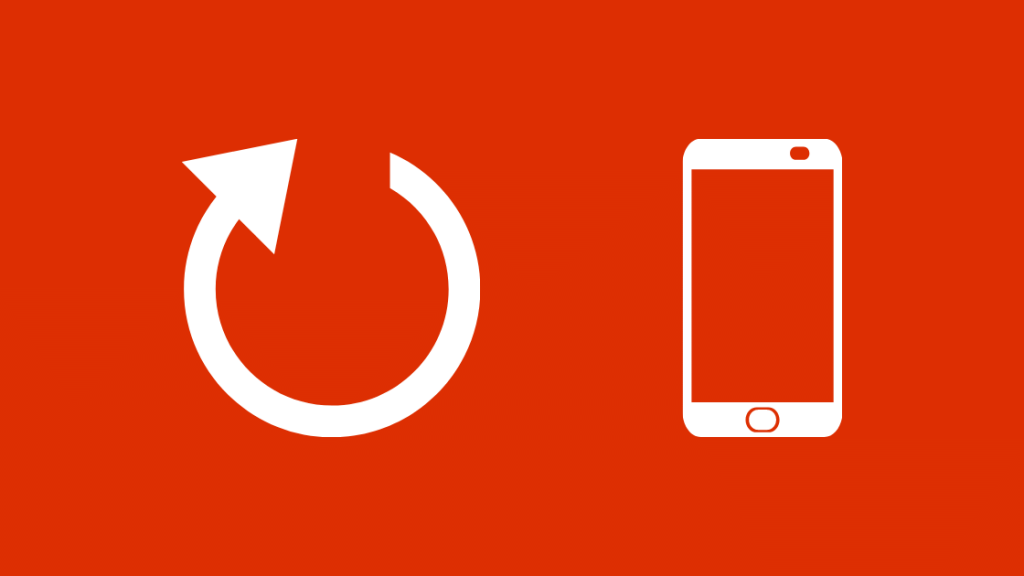
Wenn Sie die SIM-Karte aus irgendeinem Grund nicht entfernen möchten, kann auch ein einfacher Neustart des Telefons Abhilfe schaffen.
Wählen Sie jedoch nicht die Option zum Neustart, sondern schalten Sie das Telefon für einige Minuten aus und dann manuell wieder ein.
Verwenden Sie das Telefon nicht und ändern Sie die Einstellungen nicht, bis das Telefon ordnungsgemäß neu gebootet wurde.
Prüfen Sie, ob die Betreibereinstellungen aktualisiert wurden.
Wenn Sie nach dem erneuten Einlegen der SIM-Karte und dem Neustart des Telefons nicht zur Installation von Dateien aufgefordert werden, prüfen Sie manuell, ob ein Update vom Anbieter vorliegt.
Führen Sie die folgenden Schritte aus, um nach Updates zu suchen und diese zu installieren:
Siehe auch: Funktioniert SimpliSafe mit HomeKit? Wie man sich verbindet- Gehen Sie zu Einstellungen.
- Wählen Sie Allgemein.
- Tippen Sie auf Über.
- Gehen Sie zur Aktualisierung der Betreibereinstellungen.
- Wenn es ein Update gibt, wird es unter der Überschrift angezeigt. Tippen Sie darauf, um die Dateien zu installieren.
APN-Einstellungen ändern

Wenn keine der oben genannten Methoden bei Ihnen funktioniert, müssen Sie möglicherweise die APN-Einstellungen auf Ihrem Telefon ändern.
Um die Einstellungen für iOS zu ändern, gehen Sie folgendermaßen vor:
- Gehen Sie zu Einstellungen.
- Wählen Sie Mobilfunknetz.
- Gehen Sie zu Mobile Daten und tippen Sie auf Mobiles Datennetz.
- Sie können die Einstellungen hier zurücksetzen, indem Sie die folgenden APN-Einstellungen manuell eingeben.
Name: schnell.t-mobile.de
MMSC: mms.msg.t-mobile.com/mms/wapenc
MNC: 260
MCC: 310
Typ des APN: Standard, Supl, Hipro, Fota, MMS
APN-Protokoll: IPv6
Roaming: IPv4
Um die Einstellungen für Android zu ändern, gehen Sie folgendermaßen vor:
- Gehen Sie zu den Einstellungen.
- Wählen Sie Verbindungen.
- Gehen Sie auf Mobile Netzwerke und dann auf Zugangspunktnamen.
- Sie können die Einstellungen hier zurücksetzen, indem Sie die folgenden APN-Einstellungen manuell eingeben.
Name: schnell.t-mobile.de
MMSC: mms.msg.t-mobile.com/mms/wapenc
MNC: 260
MCC: 310
Typ des APN: Standard, Supl, Hipro, Fota, MMS
APN-Protokoll: IPv6
Roaming: IPv4
Netzwerkeinstellungen zurücksetzen
Sie können die Netzwerkeinstellungen nur auf Android-Telefonen zurücksetzen.
Gehen Sie folgendermaßen vor, um die Einstellungen zurückzusetzen:
- Gehen Sie zu den Einstellungen.
- Wählen Sie General Management.
- Wählen Sie Zurücksetzen.
- Achten Sie darauf, dass Sie nicht "Alle Einstellungen zurücksetzen" wählen, da sonst alle Daten von Ihrem Telefon gelöscht werden.
Grundlegende Fehlerbehebung bei Anrufproblemen bei T-Mobile
Wenn Sie die Fehlermeldung "Kein Signal" oder "Kein Dienst" erhalten, kann Ihnen eine einfache Fehlerbehebung helfen. Gehen Sie zur Fehlerbehebung bei Ihrem T-Mobile-Gerät wie folgt vor:
- Starten Sie Ihr Gerät neu.
- Prüfen Sie, ob die Signalbalken erscheinen.
- Ändern Sie in den Einstellungen die Anrufeinstellungen auf Nur Mobilfunk, um Probleme mit Wi-Fi-Anrufen zu vermeiden.
- Schalten Sie das Wi-Fi aus.
- Ändern Sie den Netzwerkmodus von Netzwerkeinstellungen auf Auto.
- Schalten Sie VoLTE ein.
- Deinstallieren Sie Anwendungen wie alle Blockier-, Start- und Startbildschirmanwendungen.
- Aktualisieren Sie die Gerätesoftware auf die neueste Version.
Kann keine Anrufe tätigen oder entgegennehmen

Wenn Sie keine Anrufe empfangen oder tätigen können oder ständig ein Besetztzeichen erhalten, stellen Sie sicher, dass die folgenden Bedingungen erfüllt sind:
- Die Nummer, die Sie wählen, beginnt nicht mit den Vorwahlen 1-700, 1-900 oder 976.
- Die Nummer, die Sie wählen, ist nicht in Ihrer Sperrliste oder Spam-Liste enthalten.
- Sie geben eine 11-stellige Nummer in das Wählgerät ein.
- Deaktivieren Sie die Anrufer-ID, indem Sie *67 vor der 11-stelligen Rufnummer wählen.
Unterbrochene Anrufe
Bei T-Mobile ist es normal, dass Anrufe nach vier Stunden abgebrochen werden. Wenn jedoch kürzere Anrufe abgebrochen werden, versuchen Sie die folgenden Methoden:
- Prüfen Sie, ob Sie einen ausreichenden Versicherungsschutz haben.
- Achten Sie darauf, dass der Bildschirm während des Gesprächs nicht aufleuchtet.
- Nehmen Sie das Gehäuse vom Telefon ab.
- Aktualisieren Sie die Software auf die neueste Version.
Abschließende Überlegungen
Wenn keine der in diesem Artikel genannten Methoden bei Ihnen funktioniert, rufen Sie am besten den Kundendienst an.
Vielleicht gibt es ein Problem mit Ihrer SIM-Karte. Wie SD-Karten können auch SIM-Karten beschädigt werden. In diesem Fall müssen Sie eine neue SIM-Karte von Ihrem Netzbetreiber erhalten.
Wenn Ihre SIM-Karte einwandfrei funktioniert, Sie sie aber immer noch zum Laufen bringen können, können Sie den Kundendienst anrufen.
Sie fragen nach der Seriennummer oder der IMEI-Nummer Ihres Telefons, anhand derer sie Ihren Standort bestimmen und Ihnen die Einzelheiten der aktuellen Situation mitteilen können.
Wenn außerdem andere drahtlose Verbindungen auf Ihrem Telefon aktiv sind, können diese die Mobilfunkverbindung stören.
Vergewissern Sie sich also, dass Ihr Wi-Fi und Bluetooth ausgeschaltet sind, um zu prüfen, ob es sich um ein Problem mit Ihrem Telefon oder Ihrer Verbindung handelt.
Das Lesen könnte Ihnen auch gefallen:
- T-Mobile ER081 Fehler: So beheben Sie ihn in wenigen Minuten
- T-Mobile-Nachrichten werden nicht gesendet: Was kann ich tun?
- T-Mobile Edge: Alles, was Sie wissen müssen
- Kann der Hauptkontoinhaber bei T-Mobile Textnachrichten einsehen?
- REG 99 kann bei T-Mobile keine Verbindung herstellen: So beheben Sie es
Häufig gestellte Fragen
Wie kann ich mein T-Mobile-Signal zurücksetzen?
Sie können die Netzwerkeinstellungen in den Haupteinstellungen sowohl von Android- als auch von iOS-Telefonen zurücksetzen.
Wie aktualisiere ich T-Mobile Türme?
Sie können T-Mobile Türme aktualisieren, indem Sie ##873283# auf der Wähltastatur wählen.
Wie kann ich mein T-Mobile-Signal verstärken?
Vergewissern Sie sich, dass Wi-Fi und Bluetooth ausgeschaltet sind, und entfernen Sie das Gehäuse Ihres Telefons.
Welche Mobilfunkmasten verwendet T-Mobile?
T-Mobile verwendet CDMA-Masten.

